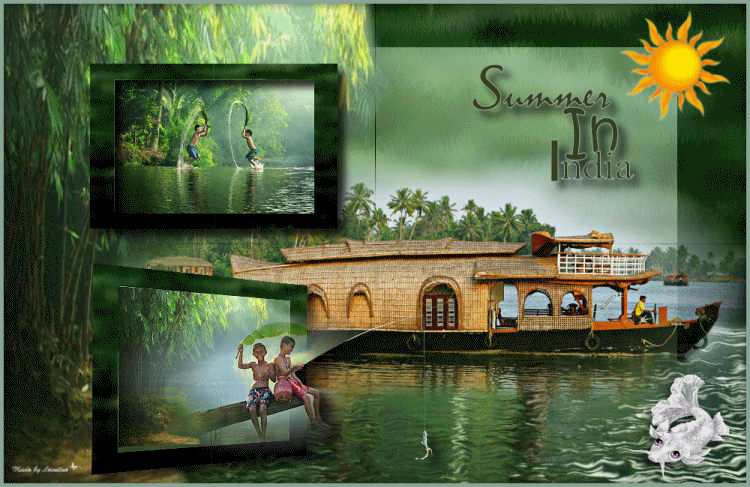Deze les is gemaakt in psp X7.
Als je hem in andere psp versies maakt.
Kunnen instellingen anders zijn, pas ze aan hoe het jou mooi lijkt.
De materialen van deze les komen van internet.
Mocht er iets bij zitten wat van jou is.
Laat het me weten, dan kan ik je de credits geven die je toe komen.
Deze les is getest door Leontine en monika.
Dank jullie wel dames.
De materialen kan je downloaden door op het plaatje hieronder te klikken
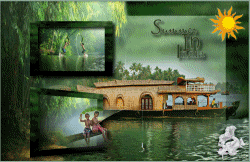
Materialen:
Summer in India jpg.,
TuoiTho1jpg.,
kerala6004 png.,
Alleppey-houseboat png.,
Boom voor in lijst png.,
lijst op maat png.,
water voor India png.,
word art summer in india.png.,
Fish png.,
Filters:
Unlimited 2.0, muras seamless,
Unlimited 2.0, mock,
Selecties: Geen
1. Instaleer je Filters, plaats je selecties, en open je materialen in psp.
Open een nieuwe afbeelding afm. 1000 X 650 pixels.
2. Selecties, alles selcteren.
Activeer je summer in TuoiTho1.jpg.
Bewerken, kopiëren.
Terug naar je afbeelding, bewerken, plakken in selectie.
Selecties, niets selecteren.
3. Effecten, Unlimited 2.0, muras seamless, shift at random.
Zet number op 207,
shift 195,
random factor op 145.
Direction 214.
Aanpassen, vervagen gausiaanse vervaging, bereik 10.
Effecten, textuureffecten, bont standaard instellingen.
4. Effecten, Unlimited 2.0, mock, Window, standaard instellingen.
Bewerken, kopiëren.
Activeer nu je gereedschap selectie(s), aangepaste selectie met deze instellingen:
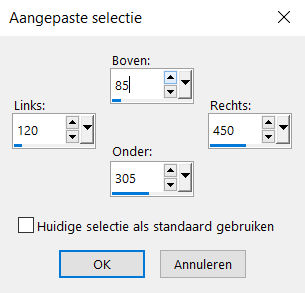
Lagen, nieuwe rasterlaag.
Bewerken, plakken in selectie
5. Lagen, nieuwe rasterlaag.
Opnieuw aangepaste selectie met deze instellingen:
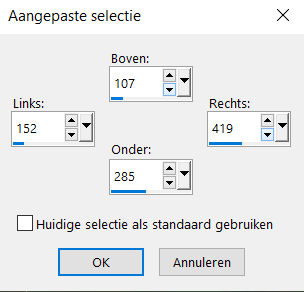
Activeer nu je jpg. TuoiTho1, bewerken, kopiëren.
Terug naar je afbeelding, bewerken, plakken in selectie.
Selecties, omkeren.
Geef deze laag een slagschaduw V & H 10, Dekking 80, vervagen 15, kleur #000000.
Selecties, niets selecteren.
6. Lagen, samenvoegen, omlaag samen voegen.
Geef je samengevoegde lijst de slagschaduw van hierboven.
Aanpassen, scherpte, verscherpen.
7. Activeer je lijst_op_maat png., bewerken, kopiëren.
Terug naar je afb., bewerken, plakken als nieuwe laag.
Activeer nu je onderste laag in je lagen palet.
Bewerken, kopiëren.
Opnieuw je bovenste laag in je lagen palet activeren.
Bewerken, plakken als nieuwe laag. (zie v.b.)
8. Activeer je gereedschap selecteren (of letter k) je modus zet je op… vrij(shift+ctrl).
Schuif je net geplakte laag in tot op precies je lijst op maat png.,
Als je dat gedaan hebt verwijder je je lijst op maat.
Activeer de bovenste laag in je lagenpalet
9. Activeer je boom voor in lijst png., bewerken, kopiëren.
Terug naar je afbeelding, bewerken, plakken als nieuwe laag.
Schuif je boom op dezelfde manier in als dat je net met je lijst hebt gedaan tot ook hij binnen de d. groene lijst staat. (zie v.b.)
10. Activeer je kerala6004 png., bewerken, kopiëren.
Afbeelding, formaat wijzigen met 70%, geen vinkje bij alle lagen.
Terug naar je afbeelding, bewerken, plakken als nieuwe laag.
Schuif je tube daarna op zijn plek in het lijstje. (zie v.b.)
Effecten, 3d effecten, V & H 10, dekking 70, vervagen 15, kleur #000000.
Alle materialen die hierna komen kijk even op het voorbeeld bovenaan de les waar ze moeten komen te staan.
11. Lagen, samenvoegen, omlaag samenvoegen, herhaal nog een keer omlaag samenvoegen.
Geef nog een keer dezelfde slagschaduw van de regel hiervoor.
Aanpassen, scherpte, verscherpen.
Effecten, afbeeldings effecten, verschuiving, H. Versch. -234, V. Versch. -167, aangepast en transparant aangevinkt.
12. Activeer je tube water voor India, bewerken kopiëren,
Terug naar je afbeelding, en activeer gelijk je onderste laag in je lagenpalet.
Bewerken, plakken als nieuwe laag.
Schuif je tube nu naar beneden en naar de rechter kant van je afbeelding. (zie v.b)
13. Vervolgens activeer je je tube boom voor in lijst, bewerken, kopiëren.
Terug naar je afbeelding, bewerken, plakken als nieuwe laag.
Schuif je boom links boven in de hoek.
14. Dat doen we ook met de tube Alleppey –houseboat bewerken, kopiëren.
Terug naar je afbeelding, bewerken, plakken als nieuwe laag.
Effecten, afbeeldings effecten, verschuiving. H. Versch. 79, V. Versch. -63, de rest staat goed dus klik oke.
Zet de laagdekking op 90.
15. Activeer je word art summer in india.png bewerken, kopiëren.
Terug naar je afbeelding, bewerken plakken als nieuwe laag.
Zet je w.a. op een mooi plekje.
16. En als laatste fish png., bewerken, kopiëren.
Terug naar je afbeelding, bewerken, plakken als nieuwe laag.
Schuif je vis in de rechter onderhoek.
17. Activeer nu je bovenste rasterlaag.
Lagen, samenvoegen, omlaag samenvoegen. Herhaal nog 4 keer omlaag samenvoegen.
Je houd nu 3 lagen over.
18. Selecties, alles selecteren.
Lagen, nieuwe rasterlaag.
Zet je voorgrond kleur op #8aa596 en vul hiermee je nieuwe laag.
Selecties, wijzigen, inkrimpen met 5 pixels.
Klik nu op delete.
Selecties, niets selecteren.
Geef deze laag een slagschaduw, verander V & H in 0, de rest staat goed.
Lagen, nieuwe rasterlaag.
Zet hier je naam of handtekening op.
Lagen, samenvoegen, omlaag samenvoegen, herhaal nog een keer omlaag samenvoegen.
Je houd nu opnieuw 3 lagen over.
Zo nu gaan we beginnen me de animaties, ja er zitten er meerdere tegelijk in.
Vandaar dat deze les ook zonder animatie te maken is, voor degene die dit niet machtig zijn.
19. We gaan beginnen met het dupliceren van de onderste laag in je lagenpalet.
Lagen, dupliceren tot je er 4 hebt.
20. Activeer je laag met het water en activeer ook je gum even en zet je instellingen even zo:

En gum nu het water wat voor je boot te zien is weg, dus wat boven het blauwe lijntje zit gum je weg.
(Nogmaals Zorg wel dat de de laag water voor India actief is.)
(bij mij is dat raster 2.)
Zo dus:

21. Vervolgens dupliceer je dit raster tot je er 4 hebt.
Sluit met je oogje de 3 kopie lagen van raster 3.
Activeer de ene die nog niet gesloten is (je onderste laag van het water)
Effecten, insteekfilter, Eye Candy 4000, Jiggle.
Kies nu bij settings voor Slightly bent en kijk of je instellingen zo staan:
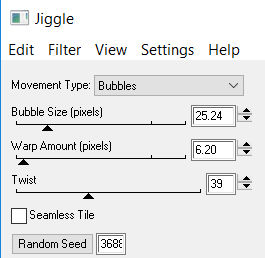
22. Activeer je boven liggende laag en open hem met het oogje.
opnieuw Eye Candy 4000, Jiggle en klik op random seed. Klik oke.
23. Herhaal regel 21 voor de beide nu nog gesloten lagen.
24. Als je dit gedaan hebt kiesje voor lagen schikken, achteraan.
Lagen, schikken omhoog.
Herhaal dit zodat de lagen om en om komen te staan.
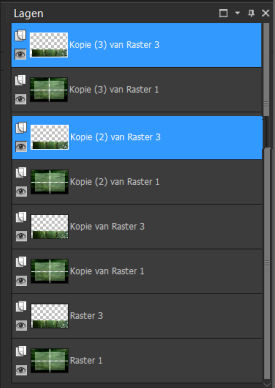
25. Kopie (3) van raster 3 is geactiveerd, (of je een na bovenste rasterlaag)
lagen, samenvoegen omlaag samenvoegen.
Een laag naar beneden en opnieuw omlaag samenvoegen.
Tot je 4 lagen over hebt.
Sluit nu je 3 bovenste lagen.
26. Activeer nu je bovenste rasterlaag (raster 5)
Trek een selectie om je vis.
Dit doe je met het gereedschap selectie uit vrije hand.
doe dit heel precies (echt alleen de vis, niet het touwtje)
Selecties, laag maken van selectie.
Activeer je onderliggende laag en kies voor delete.
Selecties, niets selecteren.
27. Activeer weer je bovenliggende laag.
Lagen, dupliceren, doe dit tot je ook van de vis 4 lagen hebt.
Sluit je bovenste 2 lagen van je vissen.
Activeer je tweede vis van onderen. (kopie van tot laag gemaakte selectie).
Afbeelding, vrij roteren met deze instellingen.
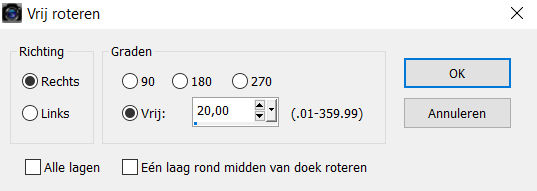
Schuif het kopje van de vis, precies boven op de onderliggende vis.
28. Ga nu een laag omhoog en open en activeer je derde vis van onderen. (kopie (2) van tot laag gemaakte selectie).
Afbeelding, vrij roteren, vink links en vrij aan en vul 10 in, klik oke.
Zet ook deze vis met het kopje precies op de onderliggende vissenkop.
29. Opnieuw een laag omhoog, open en activeer je bovenste vis. (kopie (3) van tot laag gemaakte selectie).
Bij deze vrije rotatie vink je links en vrij aan en vult 30 in.
Zet opnieuw dit vissenkopje precies op je onderliggende vissenkopje.
Sluit met je oogje nu de bovenste 3 lagen.
En zorg dat je nu raster 5 geactiveerd hebt.
30. Activeer nu je zonnetje.
Lagen, dupliceren doe dit ook tot je 4 lagen hebt.
Je 2e laag van onder moet geactiveerd zijn. (kopie van raster 1)
En de oogjes van de 2 bovenste moeten gesloten zijn.
Afbeelding, vrij roteren.
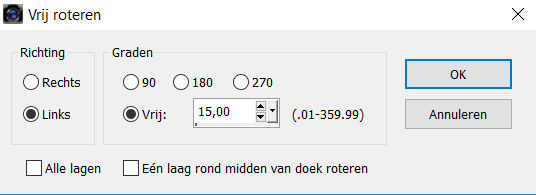
31. Ga een laag omhoog en activeer de laag (kopie (2) van raster 1) open de laag met het oogje.
Opnieuw vrij roteren, maar nu met 30 ingevuld.
32. Activeer nu je bovenste laag. (kopie (3) van raster 1) open ook dezelaag met het oogje.
Opnieuw vrij roteren, maar nu met 45 ingevuld.
33. Al je oogjes zijn geopend.
We gaan hem even opslaan voor straks in animatie shop.
Bestand, opslaan als:
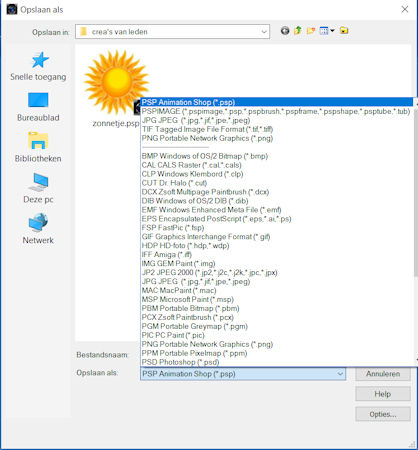
Ik heb hem gewoon zonnetje genoemd.
34. Zet je animatie shop nu even aan.
Maar ga weer terug naar psp. Je eerste (grote) afbeelding.
35. Er zijn nu nog 3 lagen open,
Raster 1,
Raster 5,
En van tot laag gemaakte selectie (je vis)
Een van die drie lagen is geactiveerd.
Bewerken, kopiëren speciaal, samen gevoegd kopiëren.
Ga nu naar animatie shop.
36. Bewerken, plakken als nieuwe animatie
37. Terug naar psp, sluit je onderste raster (1) en open de tweede (kopie van raster 1)
Sluit je onderste vis en open die er boven (kopie van tot laag gemaakte selectie).
Je middelste laag blijft open zoals hij is.
38. Nu bewerken, kopiëren speciaal, samen gevoegd kopiëren.
Ga nu naar animatie shop.
Bewerken, plakken na actieve frame.
39. Terug naar psp sluit kopie van raster 1 en open die erboven (kopie (2) van raster 1).
Sluit je 2e vis (kopie van tot laag gemaakte selectie) en open je 3e vis (kopie (2)van tot laag gemaakte selectie)
Net als daarnet blijft je middelste laag zoals hij is.
40. Nu bewerken, kopiëren speciaal, samen gevoegd kopiëren.
Ga nu naar animatie shop.
Bewerken, plakken na actieve frame.
41. Terug naar psp sluit kopie (2) van raster 1 en open die erboven (kopie (3) van raster 1).
Sluit je 2e vis (kopie (2) van tot laag gemaakte selectie) en open je 3e vis (kopie (3)van tot laag gemaakte selectie)
Net als daarnet blijft je middelste laag zoals hij is.
42. Nu bewerken, kopiëren speciaal, samen gevoegd kopiëren.
Ga nu naar animatie shop.
Bewerken, plakken na actieve frame.
We blijven nu in A.S.
43. Nu gaan we naar bestand openen en zoe je zonnetje op in de map waar je hem hebt opgeslagen.
Open hem in animatie shop.
Bewerken, alles selecteren.
Bewerken, kopiëren.
44. Activeer je afbeelding, bewerken alles selecteren.
Bewerken, plakken in geselecteerd frame. (OF DUBBELKLIK OP JE ZONNETJE EN SLEEP HEM NAAR DE PLEK WAR JE HEM WIL HEBBEN .)
45. Animatie, formaat van animatie wijzigen zet je instellingen op deze manier
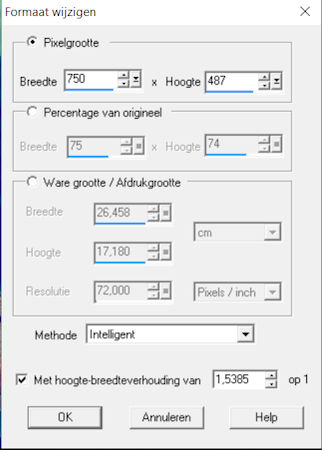
46. Activeer frame 1 door er in te klikken.
Druk op shift en klik tegelijkertijd in frame 3. Bewerken, kopiëren.
Klik nu in het 4e frame van je afbeelding.
Bewerken, plakken na actieve frame.
Animatie, frame volgorde omkeren.
47. Nu nog even je snelheid zetten.
Bewerken, alles selecteren.
Animatie, eigenschappen voor frame.
Zet je snelheid op 44.
48. Nu bestand, opslaan als. Zoek de map waar je hem in wil opslaan.
Geef je afbeelding een naam en klik op volgende, volgende, volgende en opslaan.
Zo dat was het, een hele klus toch? Ik hoop dat jullie het leuk hebben gevonden.
Deze les is getest door Leontine en Monika.
Dank jullie wel dames.
Deze uitwerking is van Leontine